ASSISTANCE
Nous contacter
Une question ? besoin d’une solution ? Une réclamation ? Nous sommes à votre écoute :
- Par téléphone : 09 72 350 350 (Prix d’un appel local / services gratuits) – Touche 1 : service commercial / Touche 2 : support technique / Touche 3 : service administratif
Service commercial
Du lundi au vendredi :
9h00 – 18h00
Samedi : 10h00 – 18h00
Email : info@k-net.fr
Support technique
Du lundi au vendredi :
9h00 – 19h00
Samedi : 10h00 – 18h00
Email : support@k-net.fr
Service administratif
Du lundi au vendredi :
9h00 – 18h00
Samedi : 10h00 – 18h00
Email : info@k-net.fr
Espace client
Comment créer mon Espace Client ?
Une fois votre adresse électronique vérifiée, vous recevrez un e-mail vous permettant de configurer votre mot de passe.
Comment me connecter à mon Espace Client ?
Rendez-vous sur l’espace client K-net. Saisissez l’adresse e-mail utilisée lors de la souscription et votre mot de passe.
Comment récupérer mon mot de passe ?
Sur l’interface de l’espace client, cliquez sur « mot de passe oublié ». Un nouveau mot de passe vous sera envoyé sur l’adresse e-mail utilisée lors de la souscription.
Que retrouver sur mon Espace Client ?
Vous retrouverez le suivi de votre commande, vos factures, les documents nécessaires à vos démarches administratives ainsi qu’une interface de configuration de vos équipements.
Messagerie K-net
Comment créer une adresse mail K-net ?
Rendez-vous dans votre espace client/ mes offres/gérer mes comptes mail.
Accéder à ma messagerie Internet
Pour accéder à votre messagerie K-net, rendez-vous sur webmail.k-net.fr
Dans le champ Utilisateur, renseignez votre adresse mail avec la terminaison @k-net.fr (même si votre adresse de base est @kwaoo.net pour les anciens clients K-net). Dans le champ Mot de passe, renseignez votre mot de passe de messagerie.
Changer mon mot de passe de messagerie
Une fois connecté à votre messagerie, rendez vous sur le menu Préférences (dans le coin supérieur droit). Dans ce menu, vous aurez un onglet Mot de passe vous permettant de changer votre mot de passe de connexion.
Si vous ne vous souvenez plus de votre mot de passe, cliquez sur « mot de passe oublié » lorsque vous êtes sur l’interface d’identification.
Vos e-mails ne s'affichent pas correctement ?
Vous utilisez le Webmail K-net et vous rencontrez des problèmes sur l’affichage (aperçu des mails invisible, liste de contacts incomplète, latence sur l’arrivée des nouveaux mails, etc.) ? Ce problème provient du fait que vous devez certainement utiliser Internet Explorer comme navigateur Internet et certains éléments du Webmail ont du mal à se charger avec le logiciel de Microsoft. Une solution : utiliser un navigateur alternatif tel que Mozilla Firefox ou Google Chrome, qui chargent correctement les éléments du Webmail.
Mon contrat
Mon offre
Je souhaite modifier une information personnelle lié à mon contrat
Pour modifier vos noms, adresse e-mail et numéro de téléphone, contactez-nous au 09 72 350 350 touche 3 (Prix d’un appel local / services gratuits).
Vous pouvez également vous rendre sur votre espace client, rubrique « mes informations ».
Je souhaite une portabilité de numéro de téléphone
Vous pouvez tout à fait conserver gratuitement votre ancien numéro de téléphone. Nous devons pour cela effectuer une demande de portabilité auprès de votre ancien opérateur une fois votre connexion K-net en service et votre mandat de portabilité complété. Votre ancien contrat ne doit pas être résilié avant que la portabilité de votre numéro ne vous ait été confirmée par nos services.
Je souhaite changer d'offre
Nous vous invitons à vous rendre sur votre espace client, rubrique « mon offre » puis « changer d’offre ». Vous pouvez également nous contacter par téléphone au 09 72 350 350 – choix 3 pour plus d’informations.
Je souhaite ajouter/supprimer une option à mon offre
Contactez-nous au 09 72 350 350 touche 3 (Prix d’un appel local / services gratuits) ou par e-mail sur
infok-net.fr
Mes factures
Quand débute la facturation de mon abonnement ?
La facturation de votre abonnement Fibre Optique débute dès l’activation de votre boîtier PTO (Point de Terminaison Optique).
Comment consulter mes factures ?
Vos factures sont disponibles dans votre Espace Client, rubrique « Mes factures ». À chaque nouvelle émission de facture, une notification vous sera adressée par e-mail.
Comment consulter le détail de mes consommations téléphoniques ?
Le détail de vos consommations téléphoniques est disponible depuis votre Espace Abonné, rubrique « Factures » puis « Consommations ».
Le détail des consommations pour un mois M apparaît sur la facture du mois M+1.
Je suis en défaut de paiement
Vos coordonnées bancaires ont changé et vous avez omis de les corriger sur votre Espace Abonné ; ou le solde de votre compte est insuffisant : le prélèvement a donc été rejeté. Des frais de rejet pourront alors vous être facturés. Contactez notre service client au 09 72 350 350 – choix 3.
Mes démarches
Je vais déménager et souhaite garder un abonnement K-net
Rendez-vous sur votre espace abonné dans la rubrique « Mon offre » puis « Déclarer un changement d’adresse ».
Je souhaite me rétracter
Rendez-vous sur votre espace abonné rubrique « Mes documents ». Téléchargez le formulaire de rétractation puis renvoyez-le par e-mail ou courrier. Vous pouvez également appeler le service client au 0972 350 350 – choix 3.
Je souhaite résilier
Contactez-nous par téléphone au 09 72 350 350 (Prix d’un appel local / services gratuits) ou par mail à l’adresse info@k-net.fr
Mon matériel
Je veux commander du matériel supplémentaire
Vous pouvez à tout moment commander du matériel supplémentaire (téléphone, répéteur Wi-Fi, …). Vous pouvez passer commande par téléphone ou e-mail via notre formulaire de contact.
Le retrait en agence est gratuit, l’envoi par colis postal sera facturé.
Je n’utilise plus le materiel loué
Si vous n’utilisez plus le matériel mis à votre disposition (adaptateur téléphonique, CPL, …), il vous suffit de nous le restituer pour que la facturation de la location soit stoppée.
Comment fonctionne la garantie du matériel acheté, loué ou sous dépôt de garantie ?
Le matériel acheté chez K-net est garanti 2 ans. La location garantit le matériel à vie.
Internet
Je n’ai plus de connexion
Nous vous invitons à contacter le support technique au 09 72 350 350 touche 2 (Prix d’un appel local / services gratuits) afin d’établir un diagnostic en ayant préalablement relevé l’état de vos voyants.
Comment mesurer mon débit Internet ?
Il convient de :
- brancher via un câble RJ45 un ordinateur, dont la carte réseau supporte le GigaBit
- désactiver le Wi-Fi de l’ordinateur
- s’assurer qu’aucun équipement n’est connecté en Wi-Fi ou filaire
- s’ assurer que la KBox est branché en direct sur le boîtier d’arrivée fibre.
Vous pouvez ensuite effectuer un test sur : https://www.speedtest.net/fr
Comment configurer mon réseau Wi-Fi ?
Rendez-vous sur votre espace client, rubrique « Mon offre », puis « Gérer ma Kbox ». Vous retrouvez toutes les informations nécessaires à la configuration de vos équipements.
Mon réseau Wi-Fi n’est plus détecté.
Nous vous invitions à consulter le support technique au 09 72 350 350 touche 2 pour un diagnostic.(Prix d’un appel local / services gratuits).
Trouver la liste des dispositifs connectés
Le point central de votre connexion est votre routeur sur lequel tous vos dispositifs sont connectés, par câble ou en Wi-Fi. En quelques clics, vous pouvez voir la liste de tous les dispositifs connectés sur votre routeur en vous rendant sur votre espace client.
Téléphone
Comment consulter le répondeur avec votre téléphone ?
Appelez le 123 avec votre combiné pour consulter vos messages.
Comment consulter le répondeur depuis l’extérieur ?
Appelez le +33 (0)9 72 35 00 00 puis entrer votre numéro de téléphone (identifiant) suivi de # et enfin entrer votre mot de passe à 4 chiffres suivi de #. Pour connaitre votre mot de passe, nous vous invitons à contacter le support technique au 09 72 350 350 touche 2. (Prix d’un appel local / services gratuits).
Comment configurer un message d’accueil pour répondeur ?
Votre ligne K-Net comporte par défaut un message d’accueil standard indiquant le n° de la ligne K-net en 09xxxxxxxx.
Si vous avez une portabilité de votre numéro de téléphone sur la ligne K-net, le numéro indiqué n’est pas correct. Il faut appeler le 123 puis appuyer sur le 0 pour les options de la boîte vocale et laissez-vous guider.
Configurez un compte SIP sur votre ordinateur
Votre ligne téléphonique est un compte SIP qui transite par Internet. Bien que ce compte soit configuré sur vos téléphones, vous pouvez aussi l’utiliser en parallèle sur votre ordinateur avec un client SIP. Dans cet exemple, nous utiliserons le logiciel gratuit X-Lite 4.5 (téléchargeable ici).
Dans les paramètres de compte de XLite, renseignez les réglages comme suit :
- ID utilisateur : votre n° de téléphone K-net (0972123456 par exemple)
- Domaine : fourni par K-Net
- Mot de passe : le mot de passe de votre ligne SIP (demandez le à l’assistance K-net)
- Nom d’affichage : le nom que vous voulez voir apparaître sur le téléphone de vos correspondants
- Nom d’autorisation : votre n° de téléphone K-net (0972123456 par exemple)
Télévision
L’image et/ou le son sont hachurés.
Nous vous invitions à contacter le support technique au 09 72 350 350 touche 2 pour un diagnostic. (Prix d’un appel local / services gratuits).
Quels sont les options de VOD avec la box TV Pure ?
La box TV Pure est une box TV Android TV 9 Pie. Vous avez accès à l’univers Android dont le Google Play Film et Séries sur lequel vous retrouvez un grand choix de contenu à louer ou acheter.
Comment regarder la télévision sur mon ordinateur ?
Lecture de la playlist TV avec VLC
- Si vous n’avez pas le lecteur multimédia VLC, téléchargez le et installez le.
- Enregistrez sur votre ordinateur la liste de lecture des chaînes TV au format m3u (disponible ici : Playlist KTV)
- Ouvrez VLC Media Player.
- Cliquez sur Média puis Ouvrir un flux réseau.
- Dans la fenêtre qui s’ouvre, allez dans l’onglet Fichier et cliquez sur Ajouter pour ajouter le fichier m3u précédemment récupéré.
- Cliquez ensuite sur Lire et la première chaîne TF1 doit s’afficher.
- Dans la liste de lecture, vous pouvez changer de chaîne et même accéder aux radios à la fin de la liste.
Assistance à distance
Indispensable pour permettre l’intervention des techniciens support sur votre ordinateur en toute sécurité. Commencez par contacter votre Technicien K-net au 09 72 350 350 (Prix d’un appel local / services gratuits), du lundi au vendredi : 9h00-19h00 et le samedi : 10h00-18h00.
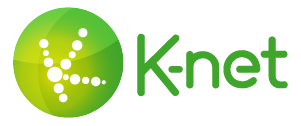







 Les cookies
Les cookies